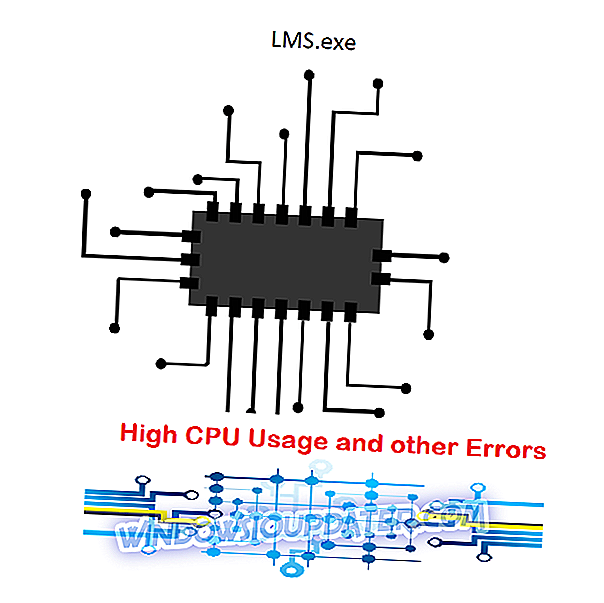J'ai beaucoup d'amis qui ont tendance à me considérer comme un informaticien qui sait tout. Personnellement, je ne crois pas que ce soit le cas et j'ai souvent répété que j'étais un journaliste spécialisé dans les technologies. Néanmoins, cela ne cesse jamais d’étonner les questions amusantes que mes amis et ma famille pourraient me poser. Et si vous êtes comme moi, vous avez probablement déjà entendu cela autant de fois jusqu'à présent - Windows 8, Windows 10 est-il réservé aux écrans tactiles? Windows 8, Windows 10 est-il uniquement destiné aux tablettes? .
Une réponse très courte serait la suivante: non, Windows 8, Windows 10 ne s’applique pas uniquement aux appareils à écran tactile, aux tablettes et à d’autres machines, et il ne pourrait en être de même pour cette catégorie de gadgets. Cependant, les personnes qui posent cette question sont apparemment au centre d'un problème de perception et n'ont pas besoin d'une réponse simple, mais elles ont besoin de conseils. Nous savons tous que Windows 8 a probablement été la plus importante refonte du système Windows depuis Windows 95, ce qui a frustré de nombreux utilisateurs.

Si vous n'utilisez l'interface utilisateur moderne qu'avec votre clavier et votre souris, ce ne sera pas aussi amusant que de l'utiliser uniquement avec vos doigts. Il en va de même pour de nombreuses applications trouvées dans le Windows Store. Toutefois, si vous utilisez un appareil non tactile (comme je le fais la plupart du temps), personne ne vous empêche de fonctionner en mode Bureau. Personnellement, je travaille et joue dans l'interface utilisateur moderne uniquement sur des appareils tactiles, car il est difficile de le faire autrement. Et en plus, les appareils à écran tactile ne sont pas très bon marché, pour être franc. Et certaines personnalités importantes, comme Tim Cook, PDG d'Apple, critiquent en fait l'idée de Windows 8
Vous pouvez faire converger un grille-pain et un réfrigérateur, mais ces choses ne vont probablement pas plaire à l'utilisateur. Vous ne voudriez pas mettre ces choses ensemble parce que vous finissez par compromettre les deux.
Cela signifie que nous ne devrions pas nous attendre à un ordinateur portable Apple à capacité tactile dans un avenir proche. Mais cela pourrait-il être vrai? Les gens sont peut-être «malades» de l'expérience tactile: ils ont déjà cela sur les smartphones et les tablettes, peut-être qu'ils ne passeront jamais à une expérience tactile (je sais que je ne le ferais pas), mais peut-être que la prochaine génération d'utilisateurs le fera. Nous sommes habitués aux claviers physiques, souris, etc., mais qu'en est-il des consommateurs qui trouveront un smartphone et une tablette comme d'habitude? Windows 8 est précisément pour eux.
Mais, pour ceux du présent qui ne sont pas des fans de l'expérience tactile ou qui, jusqu'à présent, ne peuvent pas se permettre ou n'utilisent pas d'appareil tactile, voici quelques conseils pour essayer de rendre votre expérience non tactile sur pair avec le toucher un.
Conseils / touches de raccourci pour les utilisateurs non tactiles de Windows 8, Windows 10

Windows 8, tout comme Windows 7 et toutes les versions précédentes, possède une énorme collection de raccourcis clavier. Nous n'engagerons pour vous que ceux qui vous aideront à tirer le meilleur parti de Windows 8 et de sa saveur délicate. En fait, après un certain temps, après avoir maîtrisé ces touches de raccourci, vous aurez l’impression que votre expérience sans contact est encore plus rapide et plus efficace que celle au toucher.
- Barre d'espace - lorsque votre écran est verrouillé et que vous n'avez probablement pas de mot de passe, appuyez simplement sur la barre d'espace pour le déverrouiller!
- Icône Windows + L - utilisez cette combinaison pour verrouiller rapidement l'écran
- Windows + X - un onglet de paramètres rapides s’affiche. Vous pouvez y accéder à différents endroits de votre ordinateur. appelez-le une mini-version de Menu Démarrer l'habitude d'être
- Windows + Q - cette combinaison rapide vous montrera instantanément toutes les applications que vous avez.
- Windows + W - fait apparaître le menu Rechercher qui vous permet de chercher partout, même dans le Windows Store!
- Windows + Tab - similaire à Alt + Tab, mais intègre les nouvelles fonctions de Windows 8.
- Windows + E - où que vous soyez, ouvrez l'ordinateur en appuyant sur cette touche
- Windows +. - oui, Windows + DOT vous apportera la vue Cascade «sexy»
- Windows + H - nous vivons à l’époque des réseaux sociaux, nous devons donc tous nous adapter. Cela vous permettra de partager instantanément toute image ouverte
- Windows + C - cela révélera la barre de sortilèges dont on parle beaucoup et que j'aime beaucoup
- Windows +, - Cela rendra invisible tout ce que vous travaillez actuellement et vous permettra de voir le bureau.
Windows sur les écrans tactiles [Mise à jour 2018]
Même si on pensait que Windows 8, 8.1 et 10 était plus adapté aux écrans tactiles, ils sont devenus parfaits pour fonctionner sur des écrans normaux. En fait, les éditions Windows 10 et 8, 8.1 ont de nombreux problèmes sur les appareils à écran tactile. Par exemple, de nombreux utilisateurs ne peuvent pas calibrer leur écran tactile sous Windows 10. Un autre problème courant est lié aux écrans tactiles des ordinateurs portables Asus. Si vous rencontrez des problèmes avec votre écran tactile, nous vous recommandons de le désactiver temporairement.